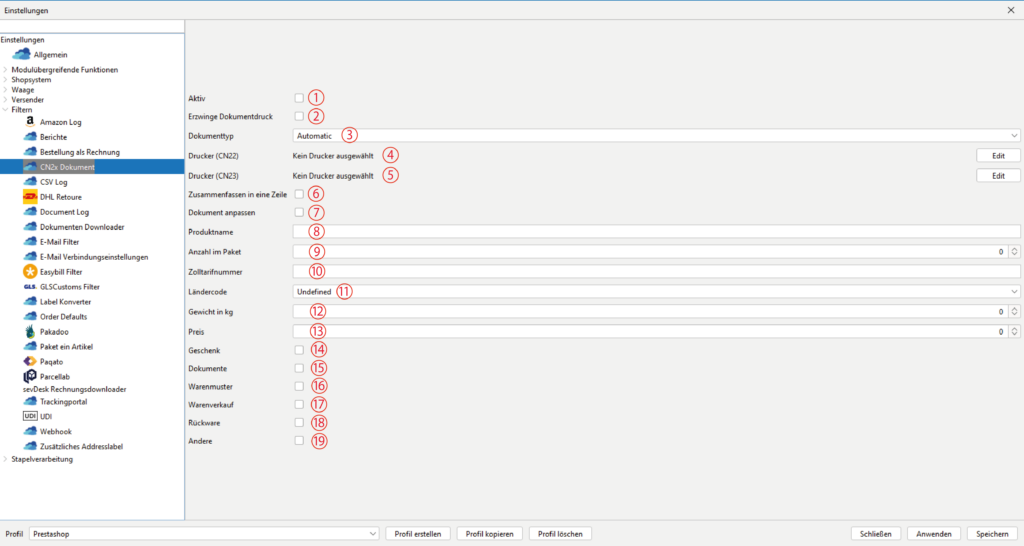Aktiviere diesen Filter, wenn ein zusätzliches Zolldokument ausgedruckt werden soll.
Die Aktivierung gilt immer nur für das aktuell ausgewählte Profil.
-
Aktivieren 1
Aktiviere diesen Filter, wenn ein zusätzliches Zolldokument ausgedruckt werden soll.
Die Aktivierung gilt immer nur für das aktuell ausgewählte Profil. -
Erzwinge Dokumentendruck 2
Aktiviere diese Checkbox, wenn in jedem Fall ein CN22- oder CN23-Dokument ausgedruckt werden soll.
-
Dokumententyp 3
Wähle hier den gewünschten Dokumententyp aus: CN22 oder CN23.
Mit der Einstellung "Automatic" wählt BarcodeShipping den Dokumententyp automatisch aus. -
Drucker (CN22) 4
Konfiguriere hier den Drucker für das CN22-Dokument.
-
Drucker (CN23) 5
Konfiguriere hier den Drucker für das CN23-Dokument.
-
Zusammenfassen in eine Zeile 6
Mehrere Positionen werden zu einer zusammengefasst.
-
Dokument anpassen 7
-
Produktname 8
Vergib hier einen passenden Namen für deine Produkte.
-
Anzahl im Paket 9
Gib hier an, wie viele Stück in einem Paket enthalten sind.
-
Zolltarifnummer 10
Gib hier die Zolltarifnummer deiner Produkte an.
-
Ländercode (Herstellungsland) 11
Wähle hier aus, in welchem Land deine Produkte hergestellt worden sind.
-
Gewicht (kg) 12
Gib hier das Gewicht eines Produkts an.
-
Preis 13
Gib hier den Preis eines Produkts an.
-
Artikelart 14 bis 19
Klicke im Folgenden an, um welche Artikel-Art es sich handelt:
Geschenk, Dokumente, Warenmuster, Warenverkauf, Rückware (Retoure) oder Andere.